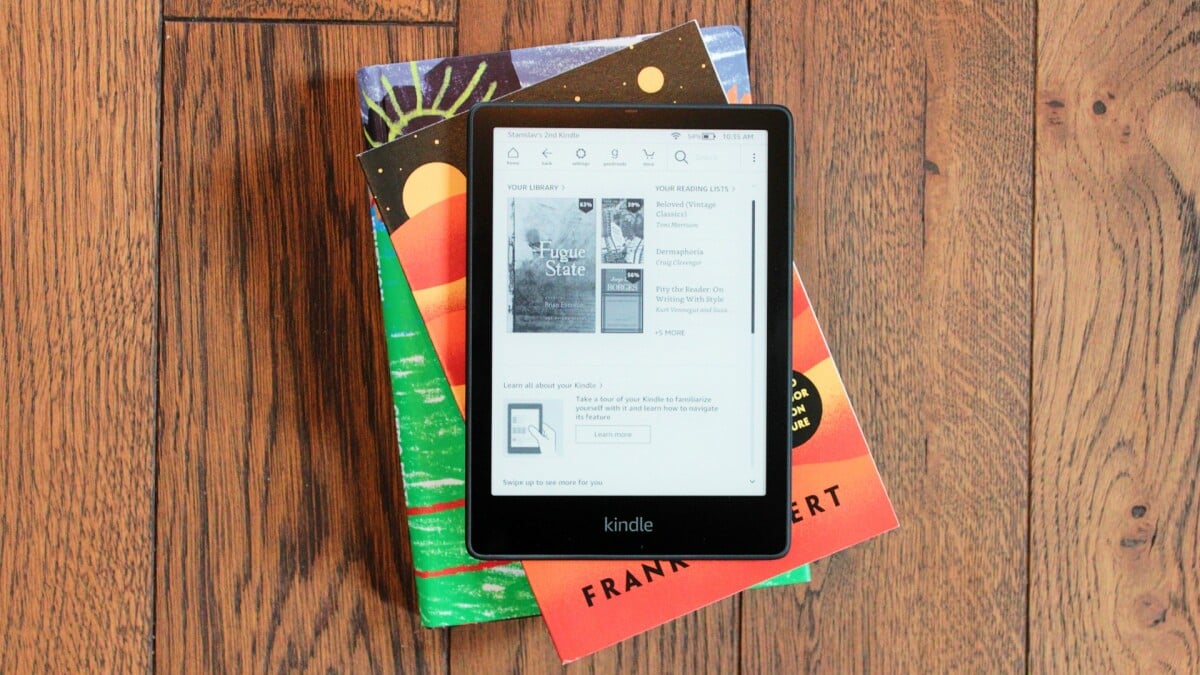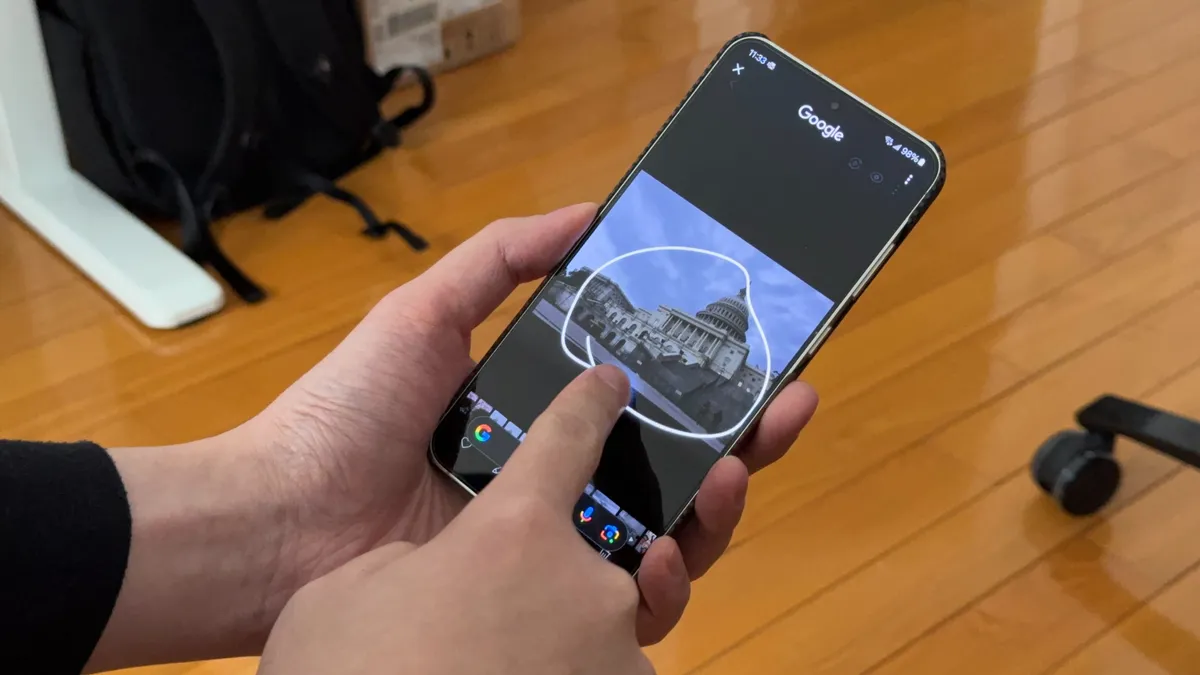Слушайте всю свою музыку в одном месте с помощью Spotify
Добавьте свои любимые песни на Спотифай, используя этот удобный метод.
Добавьте локальные файлы в библиотеку Spotify

Не знаю как вы, но я обожаю музыку. И я не говорю только о самых популярных треках, которые слышно по радио. Я говорю о редких песнях, альбомах, которые знают только самые преданные меломаны. Именно поэтому я ежедневно пользуюсь Spotify. Он позволяет мне открывать для себя новую музыку и слушать эти скрытые шедевры. Но что делать, когда в Spotify нет песен, которые мне хочется слушать? Нужно ли переключаться на другую стриминговую службу или использовать отдельное приложение для прослушивания своей собственной музыки? Нет. Spotify предлагает решение и для этой проблемы.
Добавление локальной музыки в Spotify
С Spotify вы можете добавлять музыку из своих локальных папок и слушать ее прямо из приложения. Это как иметь вашу собственную музыкальную библиотеку прямо внутри Spotify. Но перед тем, как мы начнем, я должен вас предупредить: эта функция может быть не совершенной. Раньше добавление локальной музыки вызывало некоторые проблемы со стриминговой службой. Однако, похоже, Spotify решил эти проблемы, и я не испытал никаких проблем в последнее время. Так что давайте попробуем!
Что вам понадобится
Чтобы добавить локальные файлы в Spotify, вам понадобится установленное приложение Spotify на вашем устройстве и действительная учетная запись Spotify. В этой статье я продемонстрирую процесс использования настольной версии приложения, но шаги в мобильной версии примерно такие же.
Шаг 1: Откройте настройки Spotify
Сначала откройте приложение Spotify и нажмите на иконку вашего профиля в правом верхнем углу. В появившемся меню выберите Настройки.
Шаг 2: Включите локальные файлы
Прокрутите вниз, пока не найдете опцию Показать локальные файлы. Переключите ползунок Вкл./Выкл., чтобы включить эту функцию.
- XFX Speedster Qick309 Radeon RX 7600XT Мощный GPU, который вам нуже...
- Сказочный путь Даяны Ястремской на Australian Open!
- Coco Gauff против Aryna Sabalenka Столкновение теннисных титанов 🎾
Шаг 3: Добавьте источник
После включения локальных файлов вы увидите кнопку с надписью Добавить источник. Нажмите на нее, и откроется ваш файловый менеджер. Перейдите в папку, где хранятся ваши музыкальные файлы, и выберите ее. Нажмите ОК (или Открыть, в зависимости от вашей операционной системы), чтобы начать процесс добавления файлов. Вы можете добавить несколько папок как разные источники.
Шаг 4: Доступ к локальным файлам
После успешного добавления вашей музыки вы найдете новую запись в разделе Ваша библиотека под названием Локальные файлы. Нажмите на нее, и вы сможете увидеть всю музыку, которую только что добавили.

Поздравляю! Теперь вы можете слушать всю свою редкую, отпечатанную музыку прямо в Spotify. Больше не нужно переключаться между разными приложениями или службами. Все в одном месте!
Вопросы и ответы – отвечаем на ваши вопросы
В: Можно ли добавить локальные файлы в Spotify на моем мобильном устройстве?
О: Да, вы также можете добавлять локальные файлы в Spotify на своем мобильном устройстве. Процесс может немного отличаться в зависимости от устройства, которое вы используете. Просто следуйте описанным ранее шагам, и вы сможете насладиться своей местной музыкой в дороге.
В: Сколько времени займет добавление моей локальной музыки в Spotify?
О: Время, затраченное на завершение процесса загрузки, зависит от количества файлов, которые вы добавляете. Добавление нескольких песен будет почти мгновенным, в то время как добавление большой коллекции может занять немного больше времени. Например, я добавил более 9 000 песен, и это заняло меньше минуты. Так что это довольно эффективно!
Вопрос: Могу ли я синхронизировать свою локальную музыку на нескольких устройствах?
A: Да, после того, как вы добавили свою локальную музыку в Spotify, она будет доступна на всех ваших устройствах, на которых установлено приложение Spotify. Вы можете без проблем переключаться между устройствами и продолжать слушать свои любимые мелодии.
Будущее потокового воспроизведения музыки
Возможность добавления локальных файлов в Spotify – это еще один шаг вперед в мире потокового воспроизведения музыки. С помощью этой функции Spotify сокращает разрыв между потоковым и личным музыкальным собранием. Она предоставляет пользователям удобство наличия всей их музыки в одном месте, а также возможность открывать для себя новые, неизведанные треки. По мере развития технологий, можно ожидать появления более инновационных функций, которые еще больше улучшат опыт потокового воспроизведения музыки.
🎵 Пусть музыка играет! 🎵
Ссылки: – Как исправить распространенные проблемы со Spotify – Как добавить локальные музыкальные файлы в Spotify на Android